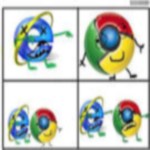Установка плагина КриптоПро CSP в браузере Mozilla Firefox. Плагин криптопро для браузера хром
Как выполнить настройку Крипто ПРО browser plugin для браузеров Opera, Google Chrome, Yandex Browser, Mozilla FireFox?
Клиенты о нас
Наши клиенты
Мы ориентированы как на малый и средний бизнес, так и на крупные организации:
Коммерческие организацииОАО АльфаСтрахование
АО "МОСЭЛЕКТРО"
ООО "ТЕХКОМПАНИЯ ХУАВЭЙ"
ЗАО "ИД "НОВАЯ ГАЗЕТА"
АО "ТРАНСНЕФТЬ ВЕРХНЯЯ ВОЛГА"
ООО УК "РЭЙЛТРАНСХОЛДИНГ"
ООО "МАНГО ТЕЛЕКОМ"
АО "ОБЪЕДИНЕННАЯ ЭНЕРГЕТИЧЕСКАЯ КОМПАНИЯ"
ОАО "НПП "Аэросила"
ОАО "ХОЛДИНГ "ЭДАС"
ООО "ДЯДЯ ВАНЯ Трейдинг"
ОАО "Сбербанк России"
ООО "ГАЗПРОМ ТРАНСГАЗ МОСКВА"
АО "КРАСНАЯ ЗВЕЗДА"
Государственные структурыФГБУ "МФК МИНФИНА РОССИИ"
ФГБУ "ГОССОРТКОМИССИЯ"
МГУ ИМЕНИ М.В.ЛОМОНОСОВА
ГУП "Мосгортранс"
ПАО "Мосэнерго"
ФГУП "ГКНПЦ ИМ.М.В.ХРУНИЧЕВА"
ГБУ "АВТОМОБИЛЬНЫЕ ДОРОГИ"
ФГБУ "ГНЦ ИНСТИТУТ ИММУНОЛОГИИ" ФМБА РОССИИ
НОУ ЦИРОТ ДОСААФ РОССИИ
ФГБУК "РОСКОНЦЕРТ"
ФГУП "ГОСКОРПОРАЦИЯ ПО ОРВД"
ФГБУ "ГЛАВРЫБВОД"
ФГУП «ГосНИИОХТ»
ФГБУ "ГНЦ ИНСТИТУТ ИММУНОЛОГИИ" ФМБА РОССИИ
Установка плагина КриптоПро CSP в браузере Mozilla Firefox
Важно
Браузер Mozilla Firefox, начиная с версии 52 и выше, не поддерживает плагин «Крипто-Про».
Чтобы подписывать документы в Mozilla Firefox:
- Отключите автоматическое обновление. Для этого перейдите в «Меню» ⇒ «Настройки» ⇒ «Дополнительные» ⇒ «Обновления» (Рис. 1).
Для установки КриптоПро Browser plug-in необходимо выполнить действия:
- Скачайте программу установки с официального сайта компании «Крипто-Про» www.cryptopro.ru/products/cades/plugin и запустите исполняемый файл.
2. В окне установки КриптоПро Browser plug-in нажмите кнопку «Да» (Рис. 2-а).
Рис. 2-а. Установка КриптоПро Browser plug-in3. Дождитесь завершения установки (Рис. 2-б).
Рис. 2-б. Установка КриптоПро Browser plug-in4. Нажмите кнопку «Ок» и перезапустите интернет-браузер (Рис. 2-в).
Важно
После установки КриптоПро Browser plug-in необходимо проверить, установлено ли в браузере дополнение для работы с электронной подписью КриптоПро ЭЦП Browser plug-in для браузеров.
5. Откройте браузер, нажмите кнопку «Меню браузера», выберите раздел «Дополнения» (Рис. 3).
Рис. 3. Меню браузера6. Откройте вкладку «Плагины». Напротив плагина «CryptoPro CAdES NPAPI Browser Plug-in» в выпадающем меню выберите опцию «Всегда включать» (Рис. 4).
Рис. 4. Управление дополнениями
7. Перезапустите браузер.
ediweb.com
Актуальную версию плагина всегда можно скачать на официальном сайте программы Крипто-Про по кнопке Скачать плагин: https://www.cryptopro.ru/sites/default/files/products/cades/demopage/cades_bes_sample.html
Для установки/переустановки плагина Крипто-Про ЭЦП Browser Plug-in выполните следующую последовательность действий:
- По предложению системы во всплывающем окне (например, при попытке проверить ЭП по кнопке Проверить ЭП):
- cкачайте файл установки плагина (cadesplugin.exe),
- запустите его на выполнение (установку плагина) под правами администратора системы (компьютера).
- Перезагрузите компьютер сразу после установки плагина.
- Выполните дополнительные настройки, индивидуальные для каждого браузера (см. ниже п. Дополнительные действия и настройки).
- Закройте все открытые вкладки и окна браузера, снова запустите браузер.
- Для проверки работы плагина Проверьте электронную подпись.
Если при установке плагина или при попытке работать с ЭП (сразу после установки плагина) появились проблемы (например, не открывается список для выбора ЭП, или система "не видит" плагин и заново предлагает установить его, и/или др.), для их решения предлагаем набор дополнительных действий, выполнение одного или нескольких из которых поможет устранить проблемы.
Действия, зависящие от используемого браузера см. в разделах:
Обратите внимание! Если после дополнительных настроек система по-прежнему предлагает установить плагин или вы используете браузер, отличный от выше перечисленных, то рекомендуем проверить плагин на официальном сайте КриптоПро (для проверки достаточно только перейти на сайт):https://www.cryptopro.ru/sites/default/files/products/cades/demopage/cades_bes_sample.html
В случае успешной проверки плагина при переходе на сайт вы увидите:
Если вместо выше указанного сообщения отображается текст ошибки, то рекомендуем обратиться за консультацией к разработчикам плагина КриптоПро: http://cryptopro.ru/contacts. При обращении уточните, что проверяете плагин на сайте КриптоПро (можете приложить к обращению скриншот результата проверки).
Действия, не зависящие от используемого браузера
- Перед новой установкой удалите плагин(ы), который вы устанавливали в прежних попытках и они не запускаются на нашем сайте (через Панель управления/Изменение или удаление программ).
- Почистите кэш.
- Скачайте и запустите плагин заново под правами администратора системы (компьютера).
- Добавьте страницы личного кабинета в список надежных узлов/доверенных узлов в настройках плагина:
По кнопке ПУСК в нижнем левом углу экрана откройте и нажмите ссылку: Все программы / КриптоПро / Настройки ЭЦП Browser Plug-in.
В браузере откроется страница Настройки КриптоПро ЭЦП Browser Plug-in. Внимание! Если страница не открывается в вашем браузере, то откройте ее в браузере Internet Explorer. Для этого на ссылке Настройки ЭЦП Browser Plug-in вызовите контекстное меню (щелкните правой кнопкой мыши по ссылке) и выберите действие Открыть с помощью / Internet Explorer.
- В список доверенных узлов добавьте следующие страницы:
- https://edata.customs.ru
- http://edata.customs.ru
- https://web1.edata.customs.ru
- http://web1.edata.customs.ru
- https://web2.edata.customs.ru
- http://web2.edata.customs.ru
- Нажмите кнопку Сохранить и закройте страницу настроек плагина.
web2.edata.customs.ru